När det gäller smartphonehastighet är iPhones bland de bästa. Jag köpte nyligen en av Android-telefonerna med högsta specifikation, och den ligger fortfarande efter min nästan tre år gamla iPhone 5S. Att öppna och stänga appar på den Android-telefonen tar några ögonblick medan processen sker direkt på 5S. Det gamla 5S-batteriet med mindre kapacitet håller också längre mellan laddningarna. Jag säger inte att alla Android-telefoner är dåliga eftersom jag känner till flera märken som lägger tid och ansträngning på att producera högkvalitativa högpresterande telefoner och inte bara kopierar och klistrar in sina konkurrenter. Allt jag säger att integrationen av hårdvara och programvara sätter Apples iPhones över de flesta av de billiga knock-off-smartphonesna. Men ändå finns det några saker vi kan göra för att påskynda iPhones och få batteriet att hålla längre.
Allmänt - Uppgradera till den senaste iOS
Som en allmän tumregel är det en bra idé att du alltid uppgraderar din iOS-telefon till den senaste versionen. Uppdateringarna kommer alltid med felkorrigeringar och förbättringar jämfört med tidigare versioner, så din iPhones prestanda skulle vara bättre med varje uppgradering. Det finns naturligtvis undantag, till exempel när din hårdvara är för gammal för iOS-versionen, eller när det finns okända fel som orsakar oväntat beteende, men det händer inte ofta.
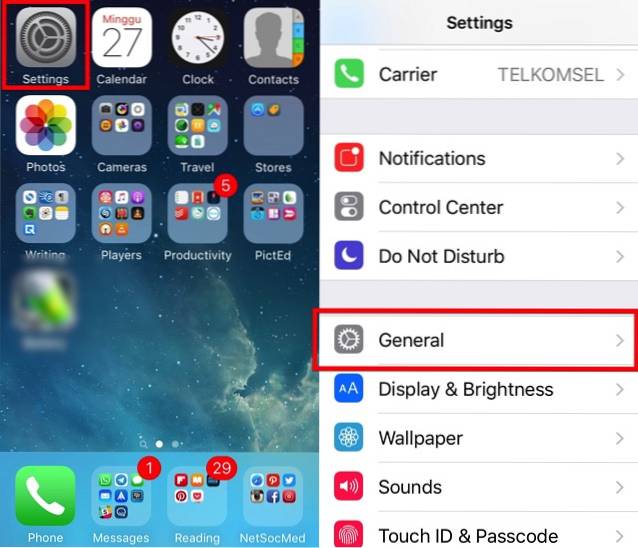
För att uppgradera din iOS direkt från telefonen, öppna inställningar, rulla ner lite och öppna Allmän. Fortsätt sedan till Programuppdatering. Om en ny uppdatering är tillgänglig kan du göra uppgraderingen från det här fönstret. Annars ser du meddelandet om att din iOS-version är uppdaterad.
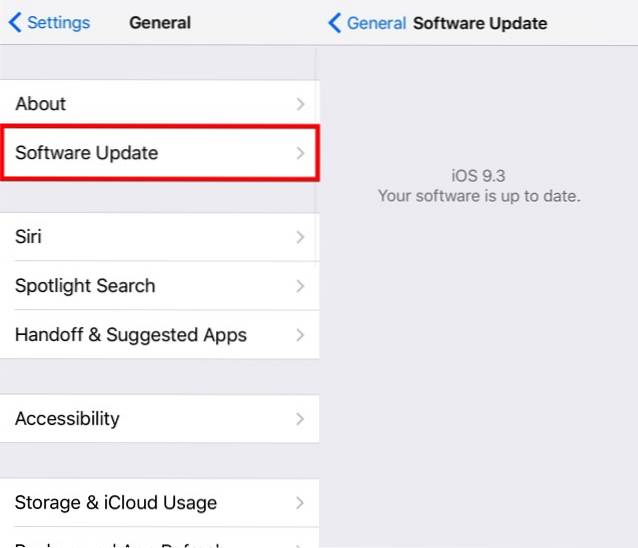
Snabba upp iPhone
Det finns flera saker du kan göra för att påskynda din iPhone. Eftersom enheten inte är utformad för att tillåta uppgraderingar från hårdvarusidan är det enda sättet att justera den från programvarusidan. Du kan göra nästan varje tweak från inställningarna, så länge du vet var du ska leta. För att rädda dig från den oändliga bläddringen genom massor av poster, här är de viktigaste.
1. Inaktivera transparens och rörelse
Transparency and Motion är vackert och coolt ögongodis som kommer med iOS. Men om du kan leva utan dem kommer inaktivering av de två att öka din enhets respons. Speciellt på äldre enheter.
För att minska transparensen, gå till Inställningar - Allmänt, och hitta sedan Tillgänglighet. Bläddra ner och välj Öka kontrasten, och växla mellan Minska transparensen till På.
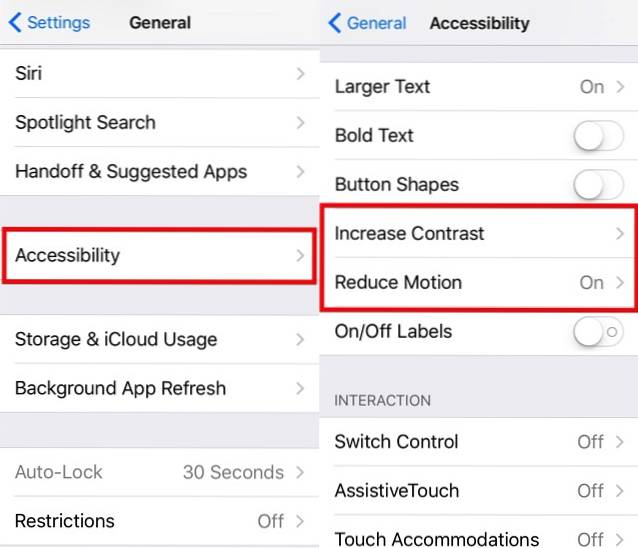
Och för att inaktivera rörelse, gå tillbaka till Tillgänglighet, och välj Reducera Motion nedanför alternativet Öka kontrast och du kan vända på det På.
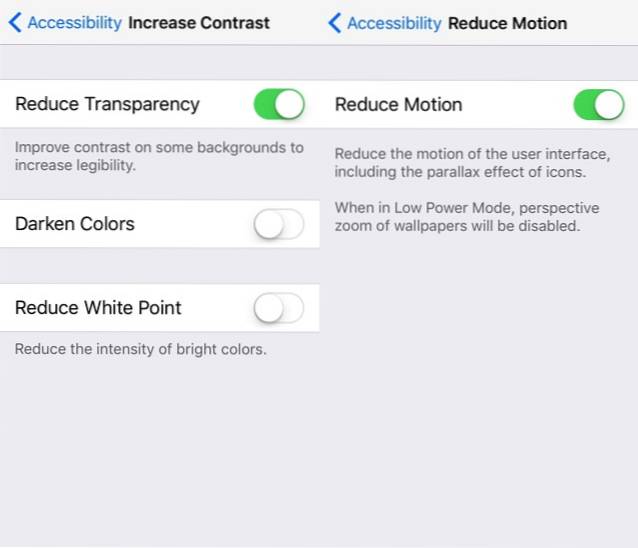
2. Inaktivera uppdatering av bakgrundsapp
Bakgrundsappuppdatering är den funktion som regelbundet uppdaterar apparens data varje visst tidsintervall, även om själva appen för närvarande finns i bakgrunden. Även om själva funktionen är bra, behöver inte alla ständiga uppdateringar av varje app. Och om du kan använda lite mer ström till din enhet kan du stänga av den.
Gå till Inställningar - Allmänt, och hitta Bakgrunds app uppdatering. Du kan bara vrida växeln Av för att inaktivera den, eller så kan du inaktivera funktionen i enskilda appar som du inte behöver uppdateras hela tiden och behålla de du gör.
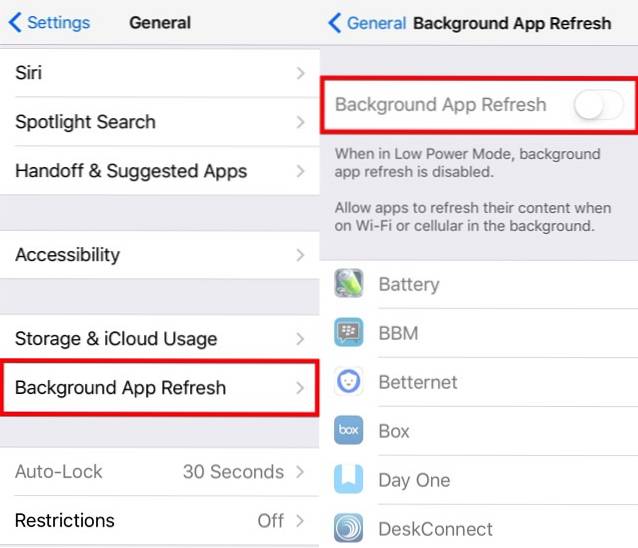
3. Inaktivera Siri-förslag
Apple vill föra oss närmare framtiden genom att introducera Siri-förslag till iOS. Det är en mer avancerad Spotlight-funktion med ytterligare appar, kontakter och annan information som du använder ofta på sökskärmen. Funktionen är användbar, men inte alla behöver en helt intelligent, personlig skärm. Om du tillhör denna kategori kan du byta funktionen med extra processorkraft.
För att inaktivera Siri-förslag, gå till Inställningar - Allmänt, rulla ner lite och välj Spotlight-sökning. På samma sätt som bakgrundsappuppdatering kan du stänga av funktionen för alla appar eller välja att inaktivera den för enskilda appar.
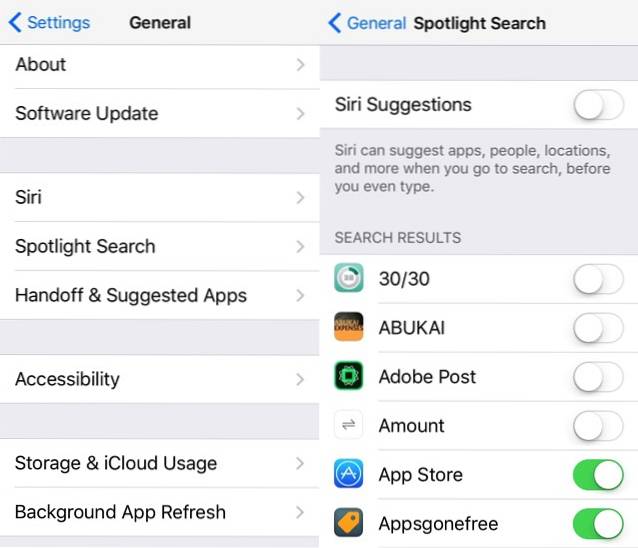
Förläng batteriets livslängd på iPhone
Alla ovanstående tricks kan påskynda din iPhone och också lägga till några minuter extra batterikraft mellan laddningarna. Men om du behöver pressa ut mer juice ur batteriet, här är fler tips och tricks att prova.
1. Använd lågeffektläge
Apple introducerar Low Power Mode-funktionen med iOS 9. Som namnet antyder kommer funktionen att minska din iOS-energiförbrukning genom att inaktivera flera icke-väsentliga funktioner. Som standard kommer funktionen att aktiveras automatiskt när telefonens batteri sjönk under 30% och stängs av när telefonen laddas till 80% eller mer.
För att bli längre mellan laddningstiden kan du Aktivera igen läget från meddelandecentret genom att skjuta det åt vänster eller vrida På läget manuellt från Inställningar - Batteri. Tyvärr kan du inte aktivera eller inaktivera läget permanent, så du måste göra det manuellt varje gång telefonen är fulladdad.
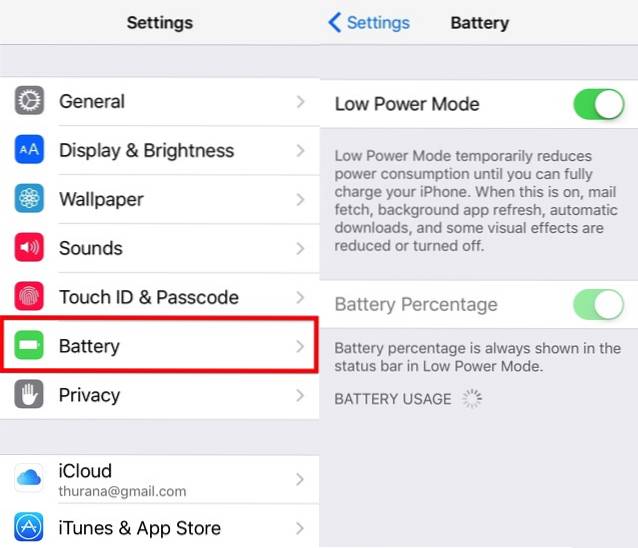
2. Åtgärda problem med batteri-Hogger-appar
Under inställningen för lågt energiläge under batteriet kan du se listan över de mest energiförbrukande apparna och anledningen till att de tappar strömmen. Du kan analysera problemen och försöka fixa dem för att få bättre batteriprestanda i framtiden.
Om applikation X till exempel förbrukar mer ström på grund av bakgrundsaktiviteter, försök att stänga appen när du inte använder den. Eller om en annan app slog batteriet på grund av bakgrundsplacering, inaktivera appens tillgång till platstjänst. Om du inte kan göra något åt det och du inte behöver appen är det bara att avinstallera den.
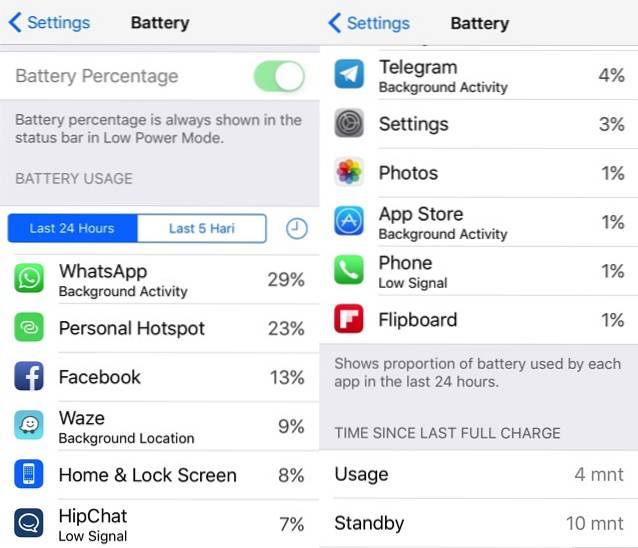
3. Stäng av platstjänster
Som nämnts tidigare i föregående punkt är en av batteriets omfattande funktioner platstjänster. De flesta smarttelefonanvändare har använt den här funktionen oavsett om de inser det eller inte. Den vanligaste användningen är att hitta vår plats och hitta vägen till en annan plats med kart- och trafikapplikationer som Apple Maps, Google Maps och Waze. Men många andra appar som använder dessa platstjänster för olika ändamål, som hälsoappar för att spåra din rörelse, anteckningsappar och fotoappar för att lägga till platsmärken till dina anteckningar och bilder, och även olika sociala medieappar för att ge "bättre användarupplevelse."
Eftersom den här tjänsten är beroende av GPS-satellitdata för att spåra din plats kräver det mer batteriström för att ständigt upprätthålla dataanslutningen. Om du behöver funktionen för flera applikationer kan du spara batteri genom att stänga av tjänsten för flera appar som inte kräver platsmärkning. Eller om du kan leva utan funktionen, stäng av den helt.
Du kan aktivera / inaktivera funktionen genom att gå till Inställningar - Sekretess, sedan Välj Platstjänster.
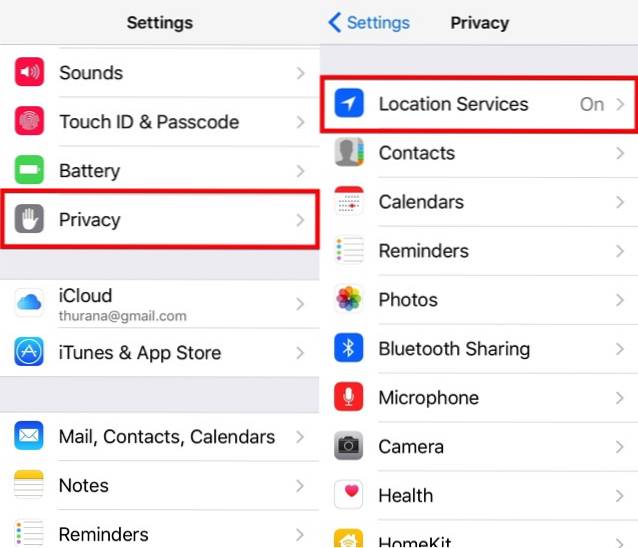
Vissa appar ger möjlighet att tillåta tjänsten Under användning appen. Välj det här alternativet istället för Alltid när det är tillgängligt.
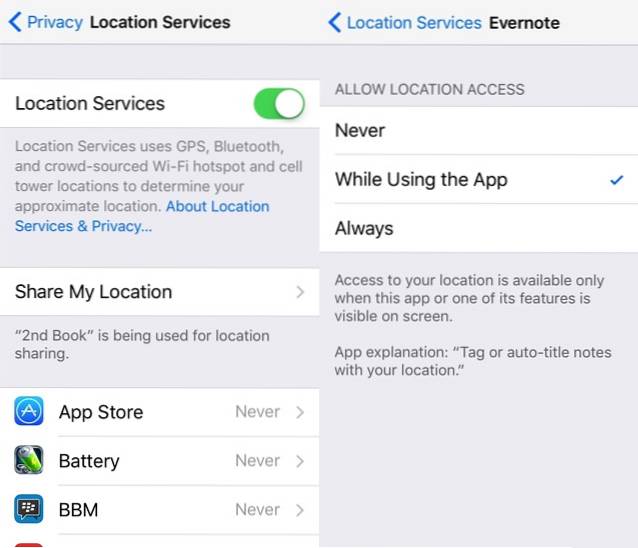
4. Dämp skärmen
Det är uppenbart att en annan faktor som kan påverka batteriets prestanda är skärmens ljusstyrka. Ju ljusare din skärm är, desto kortare batteriladdning har du. Även om det är bekvämt att automatiskt justera skärmens ljusstyrka beroende på miljön, har du mer kontroll över batteriets livslängd om du stänger av funktionen och styr ljusstyrkan manuellt.
På / av-skärmens ljusstyrningskontroll finns i Inställningar - Display och ljusstyrka. När du stänger av den kan du snabbt justera ljusstyrkan via Kontrollcenter genom att dra uppåt från skärmens botten.
Ett annat uppenbart tips: ställ in ljusstyrkan till låg om du är inomhus, din iPhones batteri och dina ögon kommer att tacka dig.
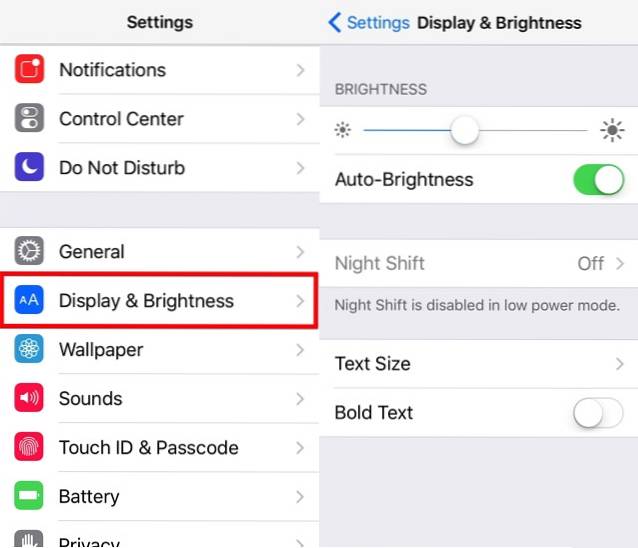
SE OCH: Hur man gör din iPhone säker för dina barn
Känner du några andra tips och tricks för att påskynda iPhone och spara batteriström som vi inte har nämnt ovan? Vänligen dela med hjälp av kommentaren nedan.
 Gadgetshowto
Gadgetshowto

![Dela trender på Internet 2011 [Infographic]](https://gadgetshowto.com/storage/img/images/sharing-trends-on-internet-in-2011-[infographic]_2.jpg)
![Varifrån kommer Wikipedia-donationer [Studie]](https://gadgetshowto.com/storage/img/images/where-does-wikipedia-donations-come-from-[study]_3.png)
